Hoe SNMPWALK uit te voeren. Hoe een apparaat te snmpwandelen.
On december 21, 2021 by adminHoe SNMPWALK gebruiken? Allereerst moet u Snmpwalk hier vandaan halen. Het is beter om de laatste stabiele versie te downloaden.
Als u de tool hebt gedownload en uit het archief hebt gehaald. Als u een Windows OS gebruikt is het voldoende om het uit te pakken uit het .zip archief. Zodra u het snmpwalk.exe bestand op uw computer hebt, opent u CMD (Start, zoek cmd en druk op Enter). Het “zwarte venster” zal tevoorschijn komen. Zoek het snmpwalk.exe bestand en sleep het naar het zwarte venster. Nu moet u het juiste commando invoeren.
Belangrijk voor Windows gebruikers
Zie hieronder:
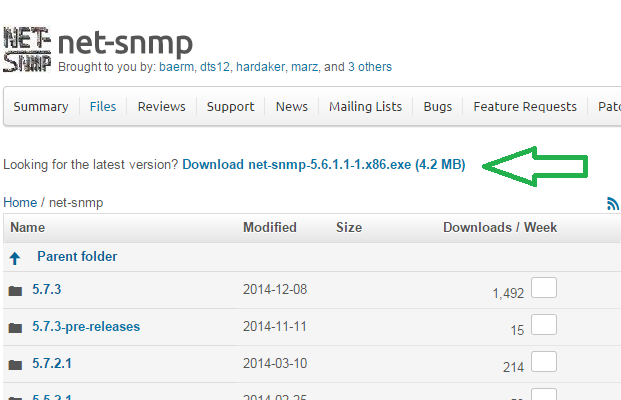
Dankzij deze installer kunt u snmpwalk starten door gewoon “snmpwalk” te typen op uw cmd “black window”. Het enige wat je hoeft te doen is deze .exe te downloaden en te installeren.
Snmpwalk is een geweldig stuk gereedschap dat je helpt om SNMP connectiviteit te testen met een of meer apparaten. Het controleert of uw computer verbinding kan maken via SNMP. Indien een ACL of firewall de SNMP toegang blokkeert, zal snmpwalk falen. Hetzelfde zal gebeuren indien de SNMP community string (aka paswoord) verkeerd is.
Testing Device connectivity using snmpwalk
We hebben dit scenario. U wilt de verbinding controleren met een Cisco-router met IP-adres 192.168.1.1 – Deze router is geconfigureerd met SNMP V2c, en zijn community string is public
Om de connectiviteit te testen en om te controleren of de community string juist is, kunt u het volgende commando uitvoeren:
Snmpwalk Parameters
Hier volgt de betekenis van de parameters die we in onze voorbeelden gebruiken:
- -Os print alleen laatste symbolische element van OID
- -c stel de community string in
- -v specificeert SNMP versie om te gebruiken
Commando voorbeeld
Dit is de opmaak van het commando dat we in onze voorbeelden gebruiken:

Snmpwalk timeout
Het timeout bericht Timeout: No Response van 192.168.1.1 kan verschijnen als:
- er een echte timeout is – het gebeurt echter zeer zelden:
- er een firewall is die SNMP toegang tot het 192.168.1.1 apparaat blokkeert
- er specifieke ACL geconfigureerd zijn in de apparaten die UDP 161 toegang blokkeren tot het 192.168.1.1 apparaat
- er specifieke ACL geconfigureerd zijn in de apparaten die UDP 161 toegang tot het 192.168.1.1 apparaat blokkeren
- .168.1.1 device
- de opgegeven snmp community string is fout
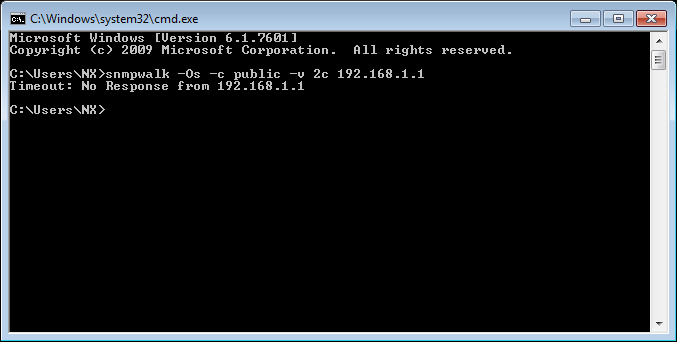
Snmpwalk werkt goed
In dit voorbeeld kunnen we zien dat snmpwalk doorging. Dat betekent dat:
- Er is SNMP communicatie met het apparaat 192.168.1.1 op UPD poort 161
- Er zijn geen ACL of firewallss die de communicatie blokkeren
- de snmp community string is juist
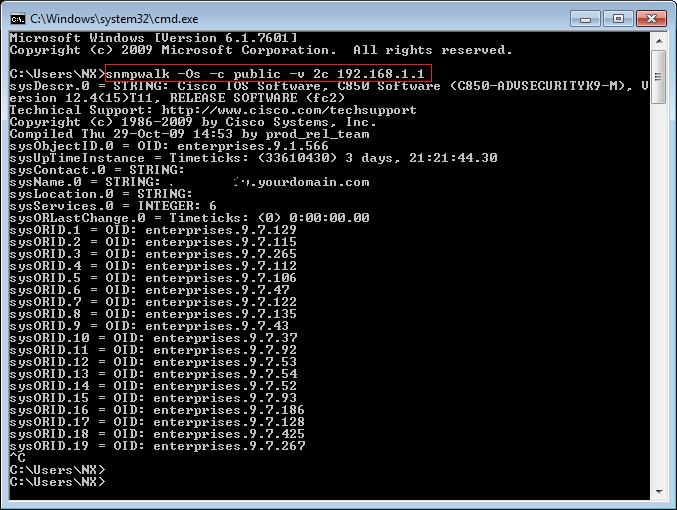
Geef een antwoord